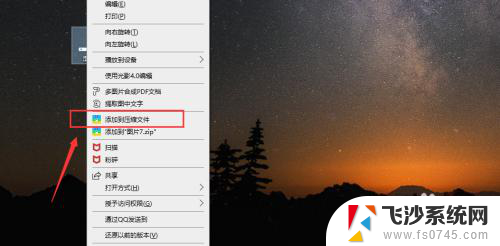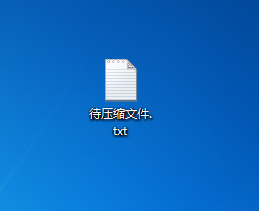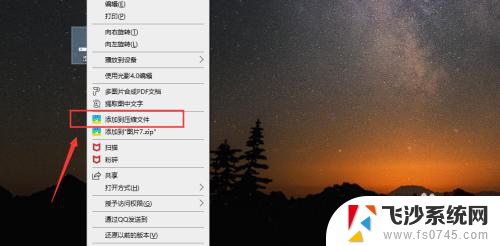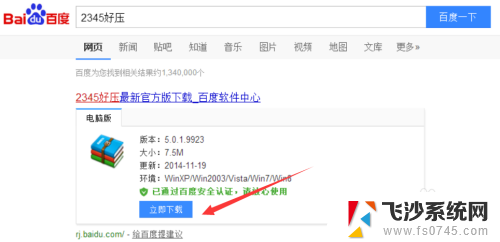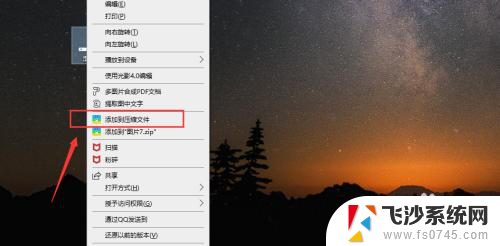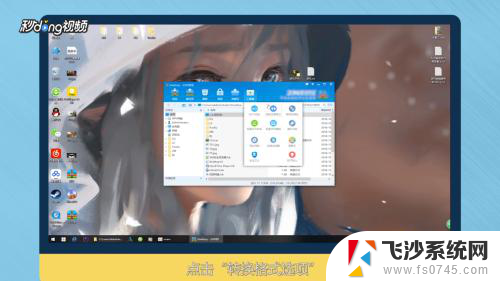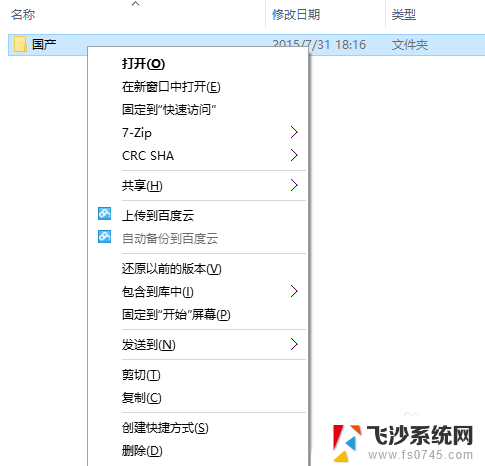电脑怎么把文件设置为zip 文件压缩为zip格式的方法及步骤
更新时间:2024-02-09 15:45:57作者:xtang
在现代社会中电脑成为了我们不可或缺的工具之一,而在使用电脑的过程中,我们常常需要将一些文件进行压缩,以便于传输或存储。其中将文件设置为zip格式是一种常见的压缩方式。如何在电脑上进行这一操作呢?本文将介绍一种简单的方法及步骤,帮助大家轻松地将文件设置为zip格式,实现高效的文件压缩。
步骤如下:
1.首先电脑要装上压缩程序。(WinRAR)
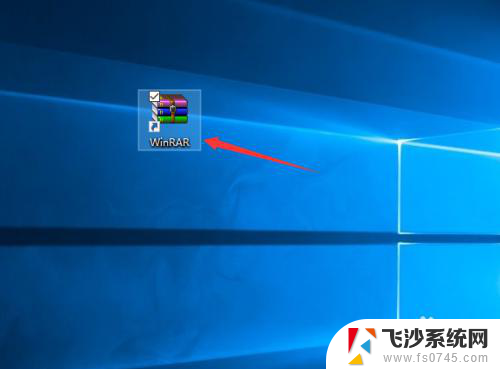
2.然后找到你要压缩的文件。
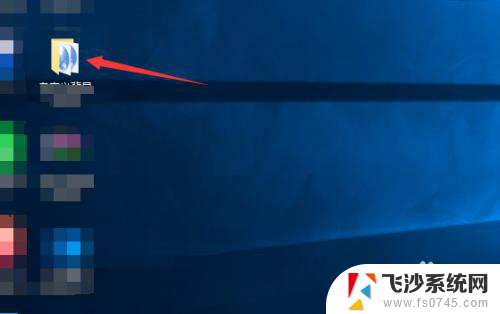
3.鼠标右键找到添加到压缩文件。
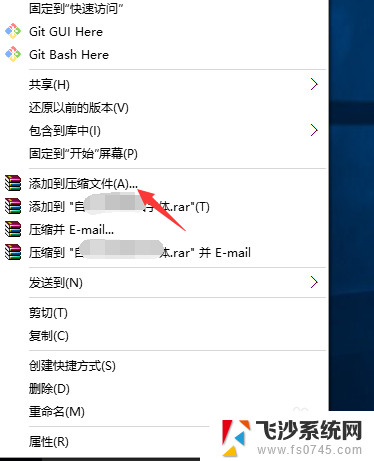
4.点击,会有弹出框。
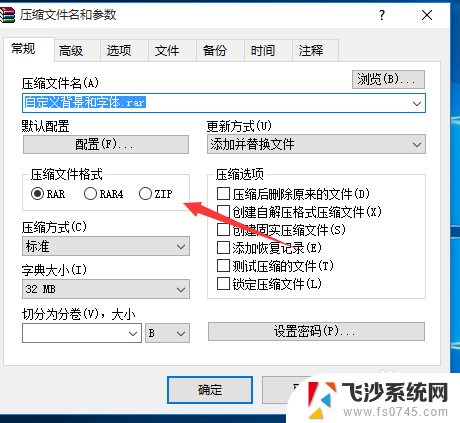
5.找到zip格式,选择选中。
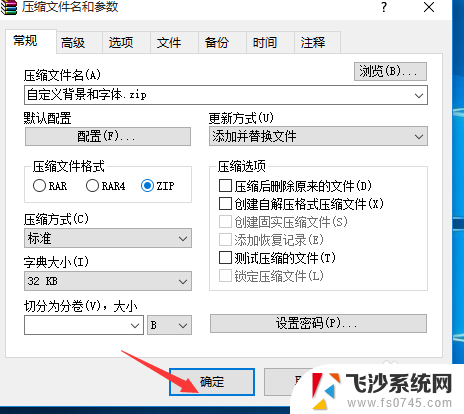
6.然后确定,即可压缩成功。
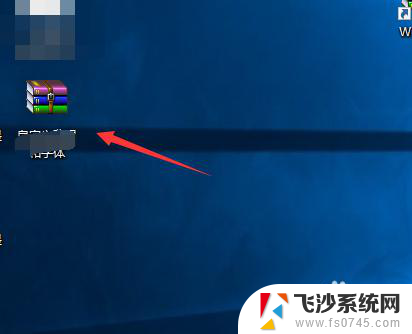
7.然后我们看文件属性,为zip格式。
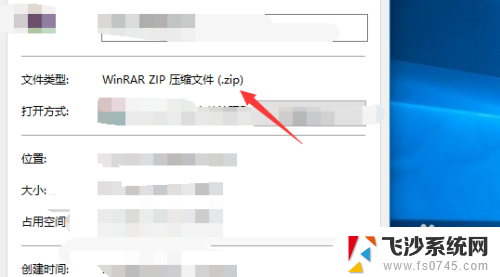
以上就是将文件设置为zip文件的方法,如果有不清楚的用户,可以参考以上步骤进行操作,希望对大家有所帮助。